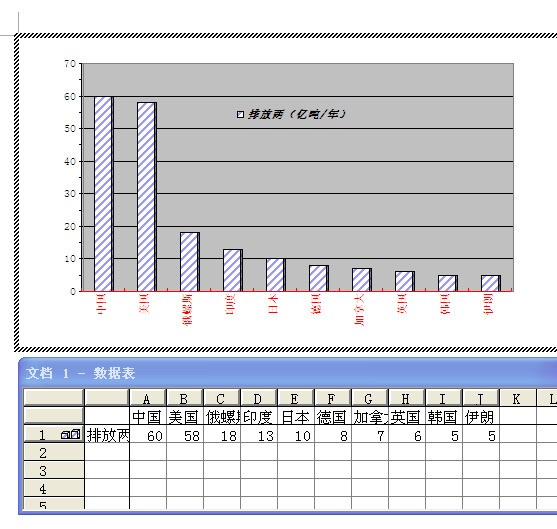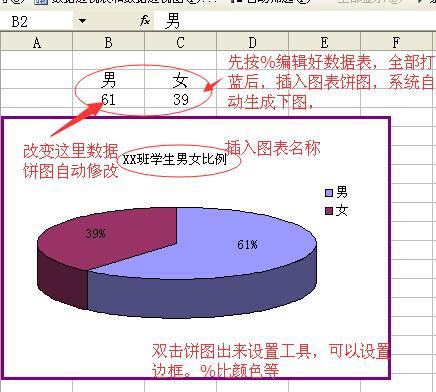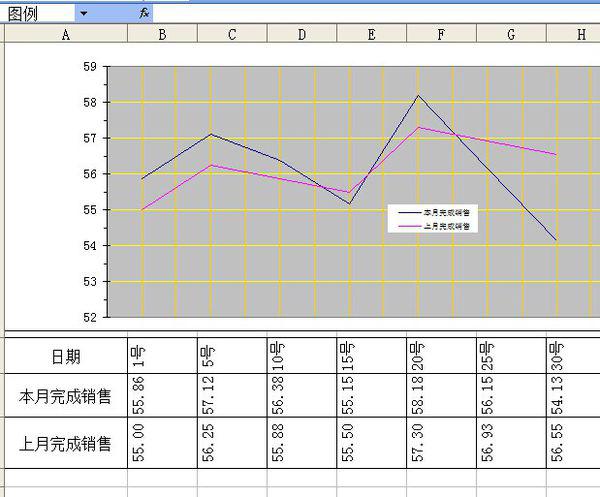今天来给大家整点干货,教你怎么改PPT里的图表布局,超实用,建议收藏!
操作其实贼简单,有两种方法:
方法一:
打开你的PPT,找到插好的图表,先选中它。然后点顶部菜单栏的设计→快速布局,下面一堆样式随便挑,哪个顺眼用哪个,点一下就自动套上了,超方便!搞定后直接点确定就行~
(配图参考:第一个图是插入图表的位置,第二个图是快速布局的样式选择界面)
或者你也可以在设计选项卡里点图表布局,一样的操作,直接换样式,不整虚的!
方法二:
如果你的图表已经做好了,懒得重做?没关系!
鼠标右键直接点图表(注意别点缩略图啊),弹出菜单后选更改图表类型,然后就会蹦出一堆图表类型任你选,想换成柱状图、折线图都行,点一下就秒变!
这招全版本通吃,老版PPT也能用!
最后确认一下,图表立马焕然一新,是不是贼快?
以上就是改PPT图表布局的两种实测有效方法,步骤清清楚楚,照着做就行,小白也能5分钟上手!觉得有用记得点赞转发哈~
操作其实贼简单,有两种方法:
方法一:
打开你的PPT,找到插好的图表,先选中它。然后点顶部菜单栏的设计→快速布局,下面一堆样式随便挑,哪个顺眼用哪个,点一下就自动套上了,超方便!搞定后直接点确定就行~
(配图参考:第一个图是插入图表的位置,第二个图是快速布局的样式选择界面)
或者你也可以在设计选项卡里点图表布局,一样的操作,直接换样式,不整虚的!
方法二:
如果你的图表已经做好了,懒得重做?没关系!
鼠标右键直接点图表(注意别点缩略图啊),弹出菜单后选更改图表类型,然后就会蹦出一堆图表类型任你选,想换成柱状图、折线图都行,点一下就秒变!
这招全版本通吃,老版PPT也能用!
最后确认一下,图表立马焕然一新,是不是贼快?
以上就是改PPT图表布局的两种实测有效方法,步骤清清楚楚,照着做就行,小白也能5分钟上手!觉得有用记得点赞转发哈~